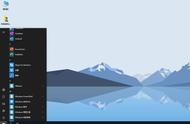Hi,大家好,我是小雨。前两天在使用电脑的时候突然发现windows10系统关机速度特别慢,整个关机时间大约在5分钟左右。
电脑系统突然出现这样的情况,我的第一反应就是中了病毒。但是在经过病毒查*以及对软件、硬件的检查之后,都没有发现任何问题。仔细回忆近期对电脑的所有操作之后发现, 突然想起在这个过程中windows系统主动强制更新过一次,所以最后将目光移到了这里。最后卸载了系统的最后一次更新包之后,电脑恢复正常。
这是一次典型的由于windows系统主动强制更新而引起的系统故障,相信不少经常使用电脑的小伙伴们也会遇到这样的情况。
实际上关于windows10/11系统的自动更新,许多人都很反感。在许多时候它都会强制用户更新,更重要的是这种更新不仅没有让系统使用起来更好,反而会在更新之后出现各种奇奇怪怪的问题。
所以,关闭windows10/11系统的更新就显得非常有必要。那么,如何彻底地关闭Windows 10/11系统的自动更新呢?

网上关于关闭windows10/11系统的自动更新教程有很多,大多都是关闭Windows Update的相关服务、进程、计划任务、组策略等。这些方法对于普通用户来说操作比较复杂,尤其是对于那些电脑小白更是如此,更重要的是使用这些方法操作之后大概率会出现电脑重启之后修改无效的情况。这
也就是许多网友反映自己明明已经在控制面板中禁止了windows系统更新,但是Windows依旧会不定时推送更新包的原因。
遇到这种情况,我们可以通过一些专业的一键关闭windows10/11系统自动更新的工具来达到我们阻止windows系统自动更新的目的。
在早些时候,联想官方推出过一款名为“Lenovo Quick Fix”的自动关闭windows系统自动更新的工具,一键操作而且效果也非常好。但是不知道基于什么样的原因,现在这个工具在使用的过程中会强制升级并且开始收费。更重要的是这种收费是按照次数来计算的,确实有点吃相难看。当然,如果不缺少这几块钱的小伙伴们可以去体验一下。

今天小雨为大家分享另外的一款windows系统一键关闭自动更新的小工具——Windows Update Blocker(简称WUB)。

WUB是一款绿色免安装的应用软件,解压缩后就可以使用,而且它的操作界面非常简洁,一键操作,永久有效。进入程序之后直接点击上面的“禁用更新”,然后再点击下方的“应用”按钮即可。

要说明的是,在默认情况下WUB的操作界面是英文,大家可以点击右侧的“MENU”进入Languages选择简体中文。如果后续想要更新的话,再点击“启用更新”即可。
以上就是今天小雨为大家分享的快速且彻底禁用Windows 10/11系统自动更新的方法,希望对大家有所帮助。
,